Du möchtest schnell und unkompliziert eine Mindmap erstellen? Google Slides bietet dir hervorragende Werkzeuge, um deine Ideen visuell darzustellen. Egal, ob für die Schule, einen Vortrag oder zur Ideenfindung – Mindmaps können dir helfen, Informationen zu strukturieren und Zusammenhänge klar zu erkennen. In dieser Anleitung lernst du Schritt für Schritt, wie du deine eigene Mindmap in Google Slides gestalten kannst.
Wichtigste Erkenntnisse
- Google Slides ermöglicht die einfache Erstellung von Mindmaps.
- Du kannst Formen, Textfelder und Verbindungslinien nutzen, um deine Ideen umzusetzen.
- Mit den Werkzeugen zum Zeichnen kannst du sogar kreative Illustrationen hinzufügen.
Schritt-für-Schritt-Anleitung
Zunächst öffnest du Google Slides und erstellst eine neue Präsentation. Beginne mit einer leeren Folie, um maximale Flexibilität zu haben.
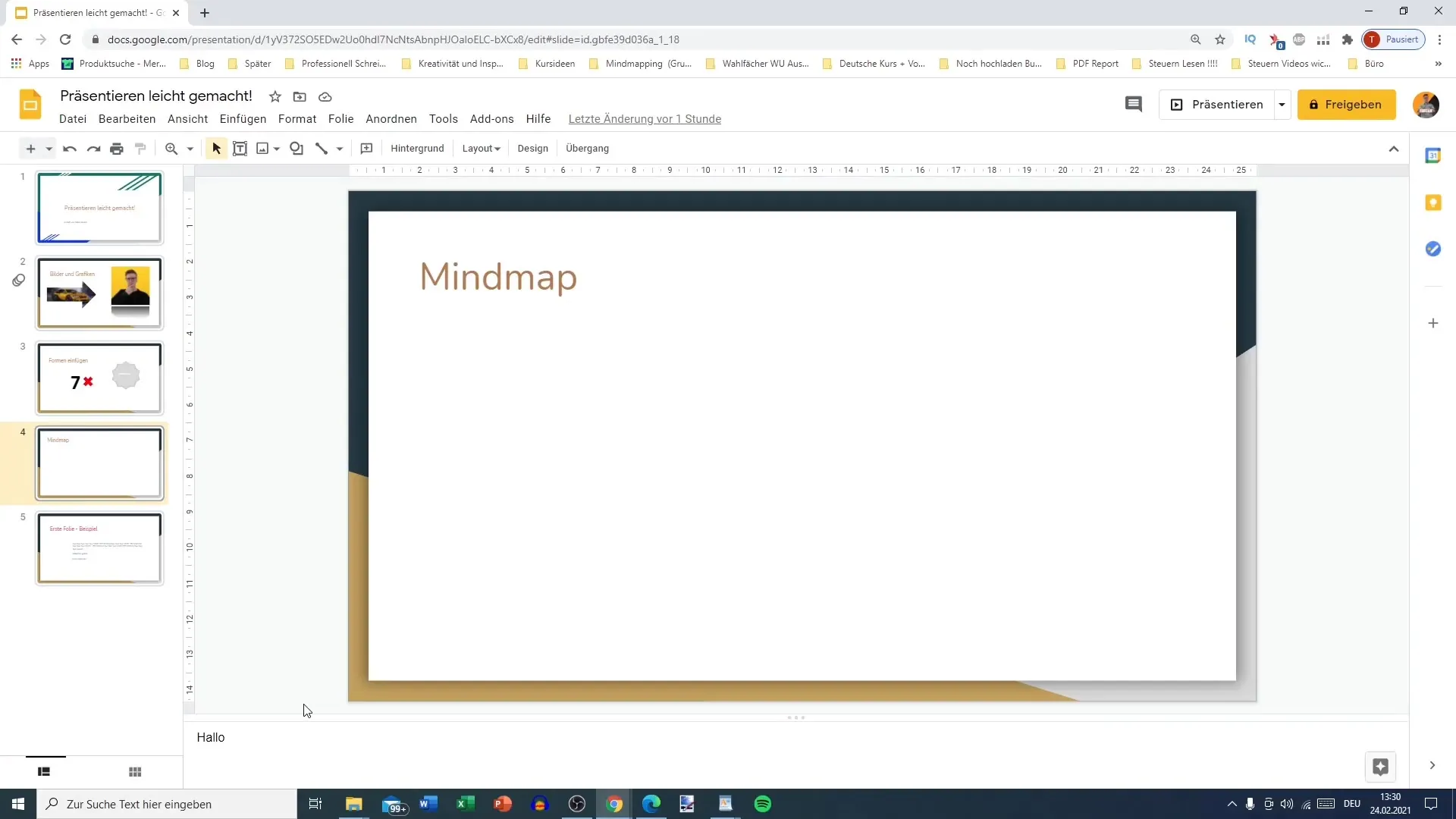
Als Nächstes füge die zentrale Idee deiner Mindmap hinzu. In diesem Beispiel verwenden wir das Thema "Tiere". Wähle dazu die Kreiform aus und platziere sie in der Mitte der Folie. Setze die Farbe auf schwarz und stelle die Transparenz nach Bedarf ein.
Jetzt können wir ein Textfeld hinzufügen. Klicke auf „Textfeld“ und ziehe es in die Mitte des Kreises. Gib den Hauptbegriff, „Tiere“, ein und zentriere den Text. Du kannst auch die Schriftgröße anpassen, um es auffälliger zu machen.
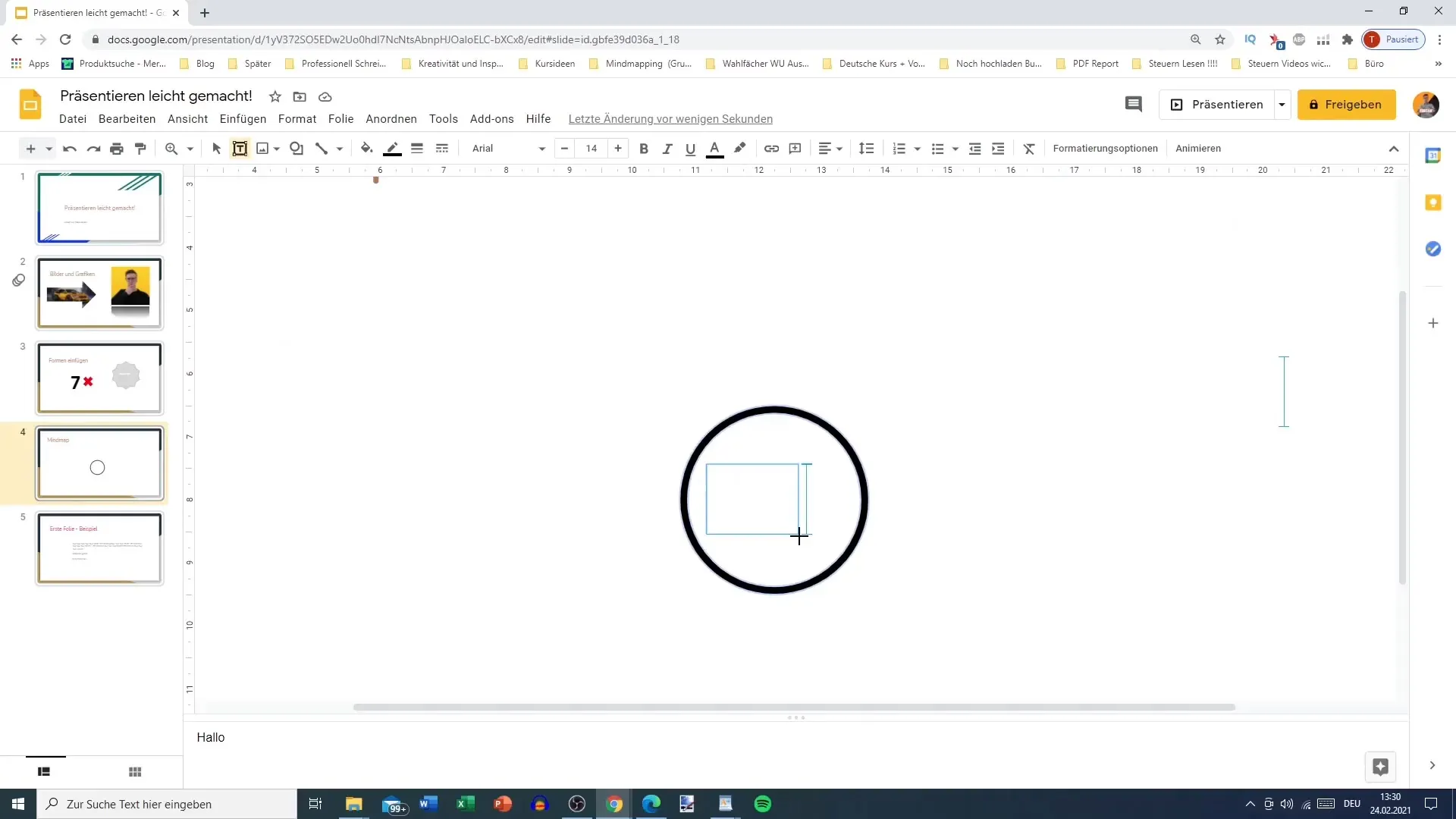
Nachdem du den zentralen Punkt definiert hast, kannst du weitere Formen hinzufügen, um Unterkategorien oder spezifische Details darzustellen. Erstelle zum Beispiel Rechtecke für die einzelnen Tierkategorien und passe die Farben an. Wähle eine hellgraue Farbe für den Hintergrund und schwarzes für den Rand.
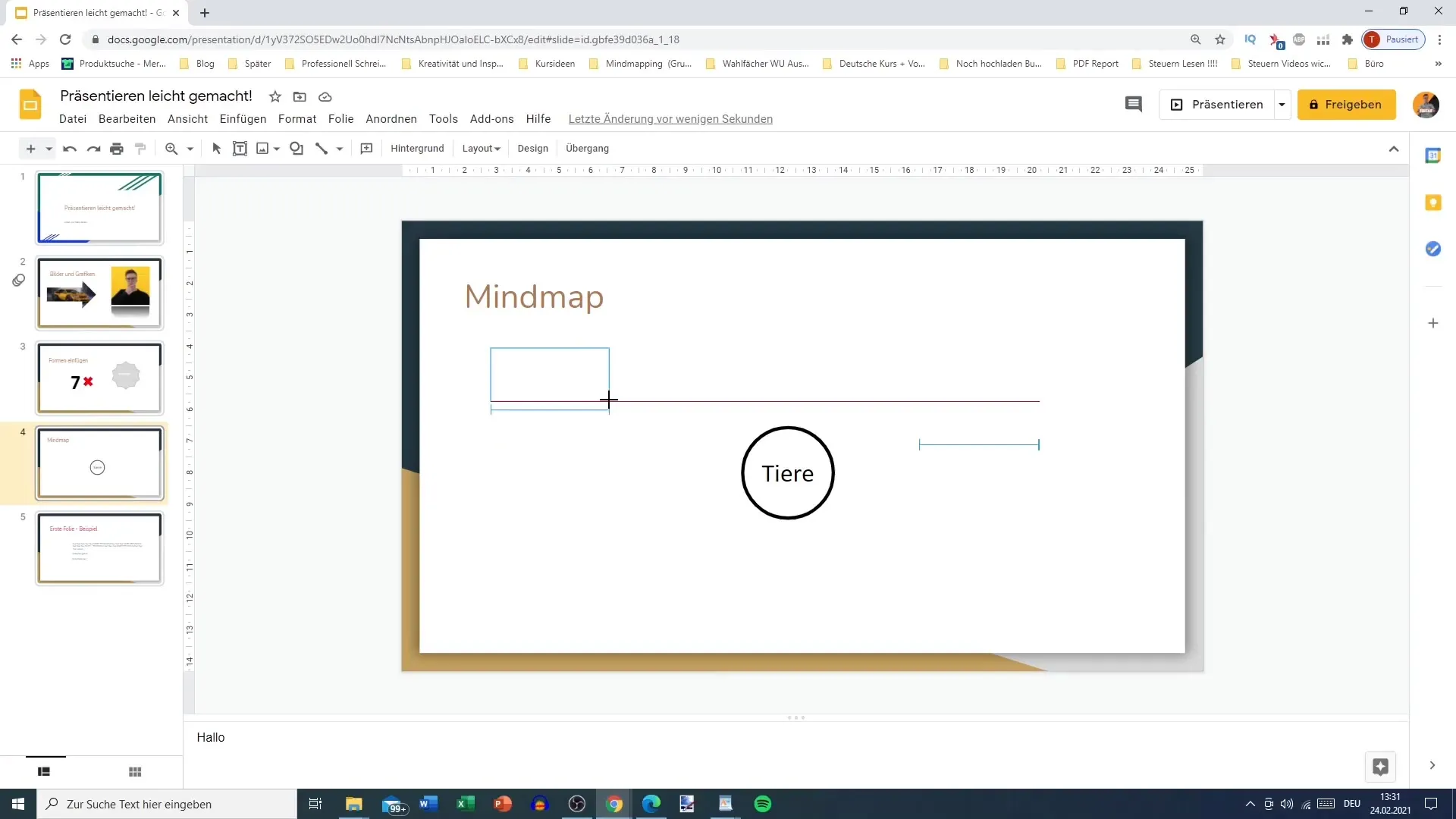
Kopiere das Rechteck mehrere Male und verteile die Formen um den zentralen Punkt, um Platz für die verschiedenen Kategorien zu schaffen. Du kannst dazu Rechtsklick → Kopieren und Rechtsklick → Einfügen verwenden, um die Arbeit zu erleichtern.
Jetzt ist es Zeit, Textfelder für die einzelnen Tierkategorien einzufügen. Schreibe in die Textfelder Begriffe wie „Tiger“, „Löwe“, und andere Tiere. Positioniere die Textfelder um den zentralen Kreis, damit eine klare Struktur entsteht.
Um die einzelnen Kategorien miteinander zu verbinden, benötigst du Verbindungslinien. Klicke auf „Linien“ in der Toolbar und wähle die gewünschte Linienart aus. Halte die linke Maustaste gedrückt, um die Linie zu ziehen und sie an den jeweiligen Formen zu befestigen.
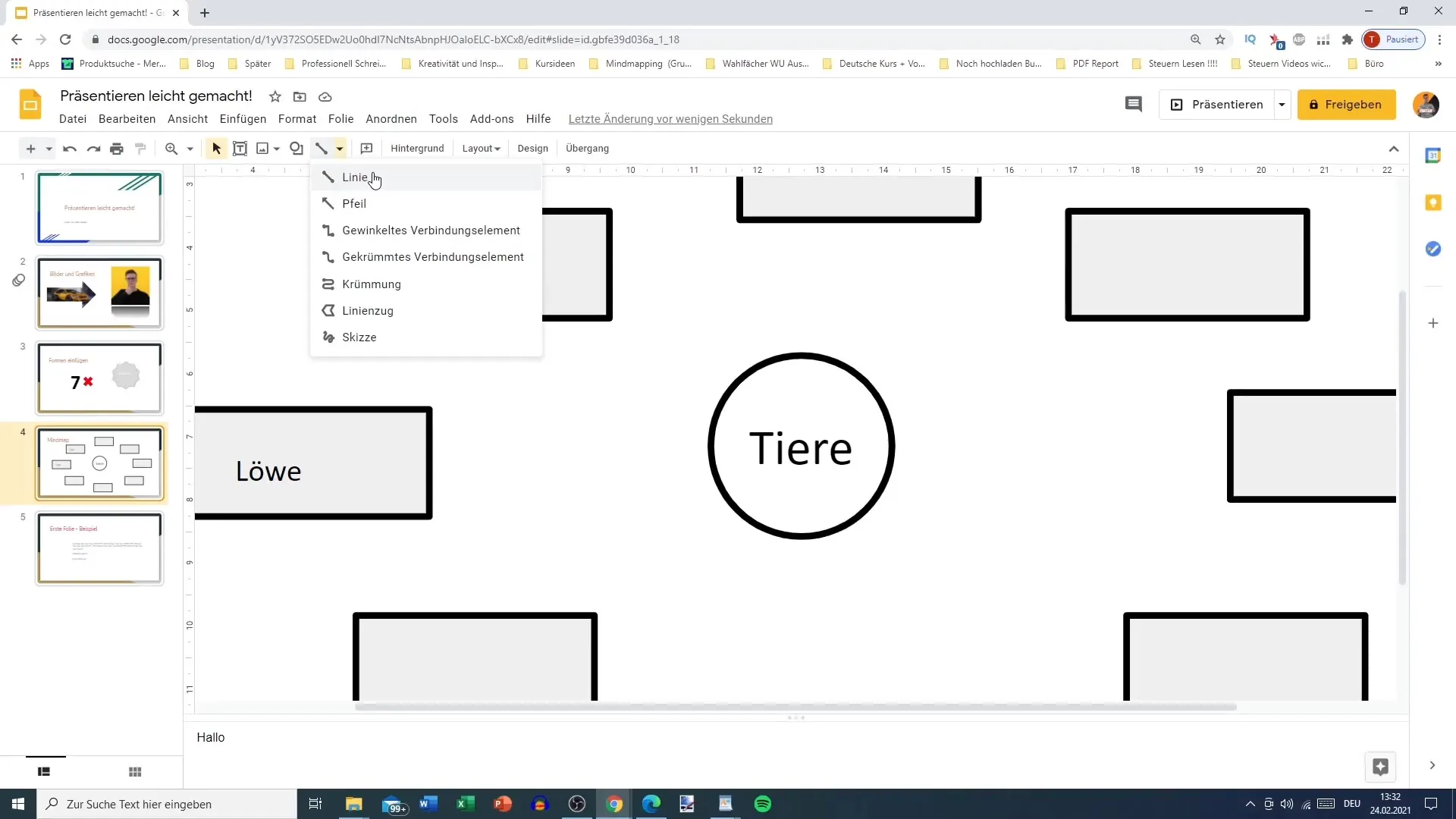
Du kannst die Linienformatierung anpassen, um sie ansprechender zu gestalten. Stelle die Dicke der Linie auf 4 Pixel ein und ändere die Farbe nach deinem Geschmack, zum Beispiel in rot oder schwarz.
Nutze verschiedene Linienarten, wie gewinkelte oder gekrümmte Linien, um interessante Verbindungen darzustellen und deine Mindmap dynamischer zu gestalten. Du kannst die Knickpunkte und Kurven der Linien einfach anpassen, um die gewünschten Verbindungen zu erstellen.
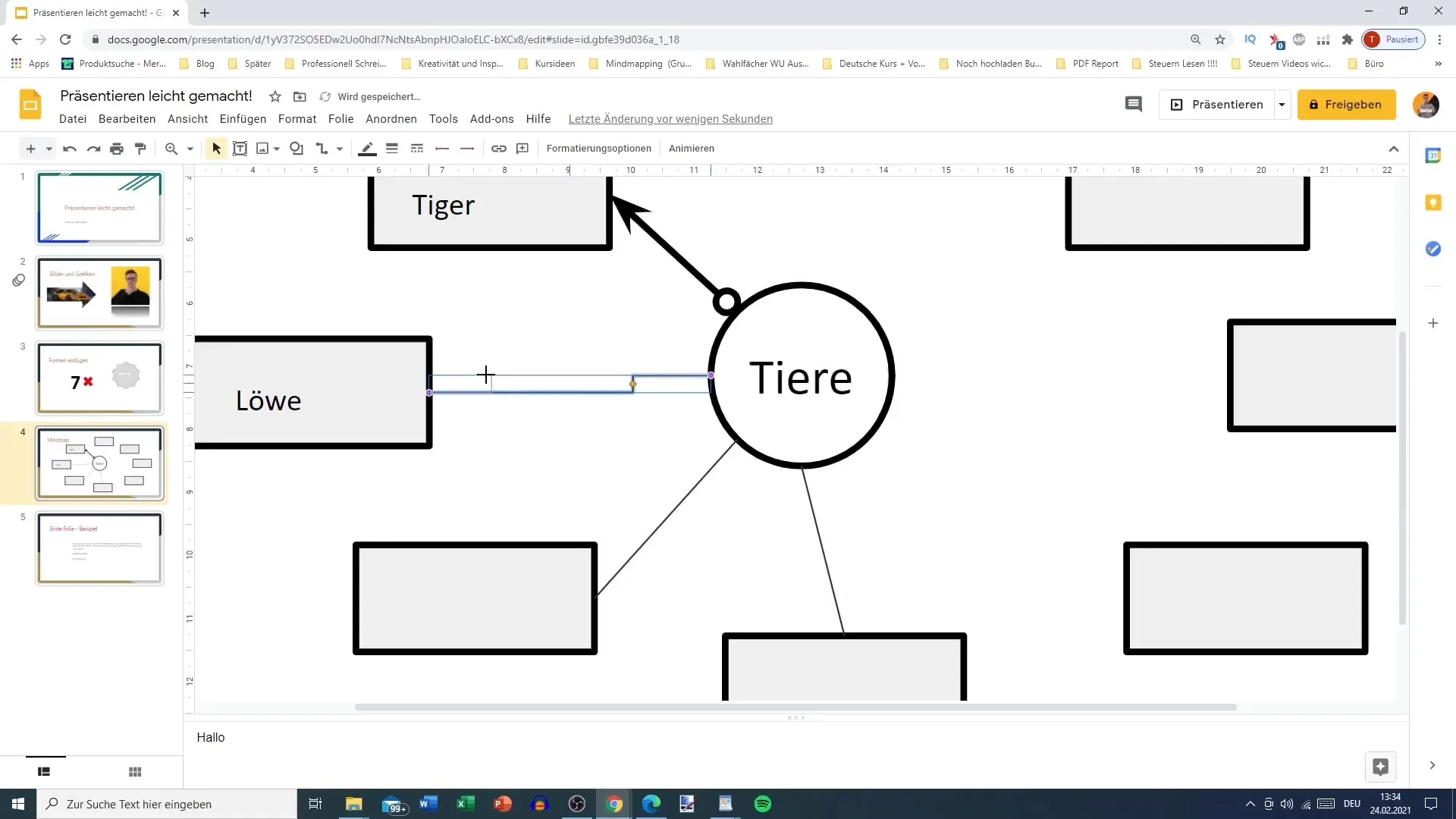
Wenn du kreativ werden möchtest, kannst du auch die Skizzierfunktion nutzen. Damit kannst du freihändig zeichnen und deine Mindmap weiter individualisieren. Es ist auch eine tolle Möglichkeit, um einen persönlichen Touch hinzuzufügen, z.B. eigene Illustrationen oder Anekdoten.
Sobald du mit dem Aussehen deiner Mindmap zufrieden bist, kannst du weitere illustrative Elemente hinzufügen. Du könntest zum Beispiel eine Zeichnung eines Elefanten oder eines Hasen hinzufügen, um verschiedene Kategorien darzustellen.
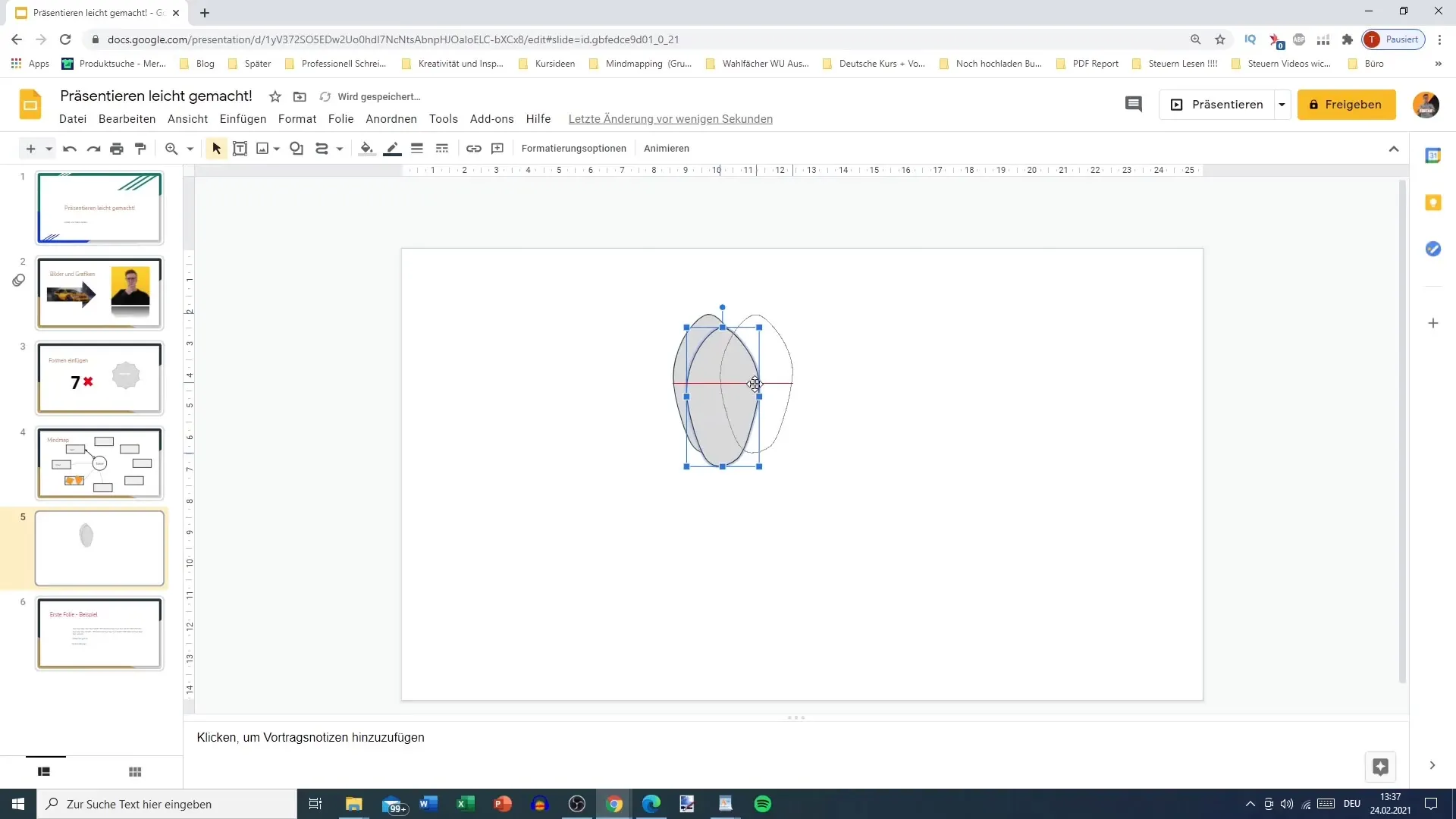
Über die Funktionen zum Zeichnen in Google Slides kannst du deiner Präsentation Lebendigkeit verleihen und sicherstellen, dass deine Mindmap nicht nur informativ, sondern auch visuell ansprechend ist.
Zusammenfassung
Das Erstellen einer Mindmap in Google Slides ist ein einfacher Prozess, der dir hilft, Ideen klar und strukturiert darzustellen. Mit den verfügbaren Formen, Textfeldern und Zeichentools kannst du kreative, informative Mindmaps erstellen, die bei jedem Anlass überzeugen.
Häufig gestellte Fragen
Was ist eine Mindmap?Eine Mindmap ist ein visuelles Werkzeug zur Darstellung von Ideen und Konzepten, das Beziehungen zwischen Themen aufzeigt.
Wie kann ich die Farben in Google Slides anpassen?Du kannst die Farben von Formen und Textfeldern über das Formatierungsmenü anpassen.
Kann ich in Google Slides irgendein Bild hinzufügen?Ja, du kannst Bilder von deinem Computer oder aus dem Internet in deine Präsentation einfügen.
Wo finde ich die Zeichentools in Google Slides?Die Zeichentools sind im Menü unter „Einfügen“ > „Formen“ zu finden, wo du verschiedene Formen und Linien auswählen kannst.


